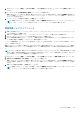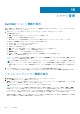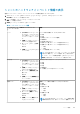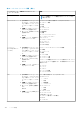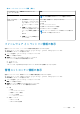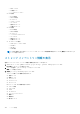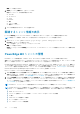Users Guide
シャーシ管理
Dell EMC シャーシ情報の表示
OMIVV を使用して、検出およびインベントリーされたシャーシ情報を表示できます。[Dell EMC シャーシ]ページには、OMIVV が
管理するすべてのシャーシがリストされます。
1. OMIVV ホーム ページで、[ホストとシャーシ] > [シャーシ] > [シャーシ リスト]をクリックします。
次の情報が表示されます。
● 名前 - それぞれの Dell EMC シャーシの IP アドレスのリンクを表示します。
● 正常性 — シャーシの正常性状態が表示されます。
各 Dell EMC シャーシの正常性状態をフィルターするには、検索にかぶさったフィルター アイコンをクリックします。
● IP アドレス/FQDN - vCenter の IP アドレスまたは FQDN を表示します。
● サービス タグ - シャーシのサービス タグを表示します。
● シャーシ URL - シャーシ URL を表示します。
● モデル - モデル名を表示します。
● 役割 - MX シャーシのみに適用。シャーシの役割(リードまたはメンバー)を表示します。
● 最終インベントリー - 最後のインベントリー情報を表示します。
● 利用可能スロット - シャーシの利用可能なスロットを表示します。
● プロファイル名 - シャーシが関連付けられているシャーシ認定資格プロフィール名を表示します。
● 場所 - シャーシの場所を表示します。
インベントリーを実行しない場合、[名前]、[最終インベントリー]、[利用可能スロット]、[プロファイル名]、[場所]、および
シャーシ インベントリー情報は表示されません。
メモ: MCM 構成の PowerEdge MX シャーシでは、MCM インフラストラクチャ全体がリード シャーシを使用して管理されて
います。メンバー シャーシの IP と iDRAC IP を無効にするか、シャーシの役割を変更した場合は、既存のリード シャーシを
削除して新しいリード シャーシの IP を再度追加してから、シャーシ認定資格プロフィールに関連付けることをお勧めしま
す。
2. シャーシを選択すると、ファームウェア、ライセンス タイプ、および保証関連の情報が表示されます。
インベントリーを実行しない場合、[名前]、[ファームウェア]、[ライセンス タイプ]、および[保証]情報は表示されません。
シャーシ インベントリー情報の表示
1. [Dell EMC シャーシ]ページで、シャーシを選択するか、サービス タグをクリックします。
2. [シャーシ情報]セクションで、[表示]をクリックします。
[概要]ページには、シャーシの正常性、アクティブ エラー、シャーシのコンポーネント レベルの正常性状態、ハードウェア概
要、およびシャーシの関係性(MX シャーシのみ)が表示されます。
メモ: M1000e のバージョン 4.3 以前では、アクティブエラーは表示されません。
メインのペインには、シャーシの全般的な正常性が表示されます。有効な正常性インジケーターは、[正常]、[警告]、[重要]、
[不明]です。シャーシの正常性 のグリッドビューには、各コンポーネントの正常性が表示されます。シャーシの正常性パラメ
ータは、VRTX バージョン 1.0 以降、M1000e バージョン 4.4 以降のモデルに適用されます。M1000e ファームウェアの 4.3 より前
のバージョンでは、正常性インジケーターは、[正常]および[警告]または[重要]など、2 つのみが表示されます。
全般的な正常性は、正常性パラメーターが最も少ないシャーシに基づいた正常性を示します。例えば、正常記号が 5 つ、警告記
号が 1 つある場合には、全般的な正常性は警告として表示されます。
16
104 シャーシ管理